Gerente do Grupo Telegram
O Telegram Group Manager é uma ferramenta ou serviço versátil meticulosamente criado para capacitar os usuários na administração e moderação eficientes de seus grupos do Telegram. Ele ostenta um conjunto de recursos de automação e controle que simplificam facilmente as responsabilidades de gerenciamento de grupo, independentemente do tamanho ou dos níveis de atividade do grupo. Este gerenciador hábil integra-se perfeitamente com o Telegram, atendendo a uma infinidade de propósitos:
Moderação automatizada: automatização perfeita das tarefas de moderação dentro de um grupo do Telegram, abrangendo filtragem de conteúdo, gerenciamento de permissões de membros e aplicação de regras.
Anúncios e alertas: capacitando administradores de grupo a enviar facilmente anúncios e notificações cruciais a todos os membros do grupo, garantindo que informações vitais cheguem a todos.
Gerenciamento de membros: simplificando o gerenciamento de membros do grupo para administradores, incluindo a adição tranquila de novos membros, o tratamento eficaz de solicitações de associação e o monitoramento vigilante das atividades dos membros.
Custom Commands: Enabling users to ingeniously craft custom commands to initiate specific actions within the group, cultivating engagement and interactivity among participants.
Análise: Em alguns casos, esta ferramenta de gerenciamento de grupo pode oferecer análises e insights abrangentes sobre as atividades do grupo, facilitando os administradores na compreensão da dinâmica dentro do grupo.
Scheduled Posts: Facilitating users in scheduling messages or posts to be dispatched at precise times, facilitating content management and strategic engagement planning.
The central objective of a Telegram Group Manager is to streamline group administration, alleviate the burdens on administrators and moderators, and elevate the overall group experience, all while ensuring order and control are maintained.
Atividade do Grupo
Atividade de grupo é um recurso valioso que permite monitorar os níveis de envolvimento e interações dos membros do seu grupo Telegram. Oferece insights sobre diversas métricas, capturando uma visão abrangente da dinâmica do seu grupo.
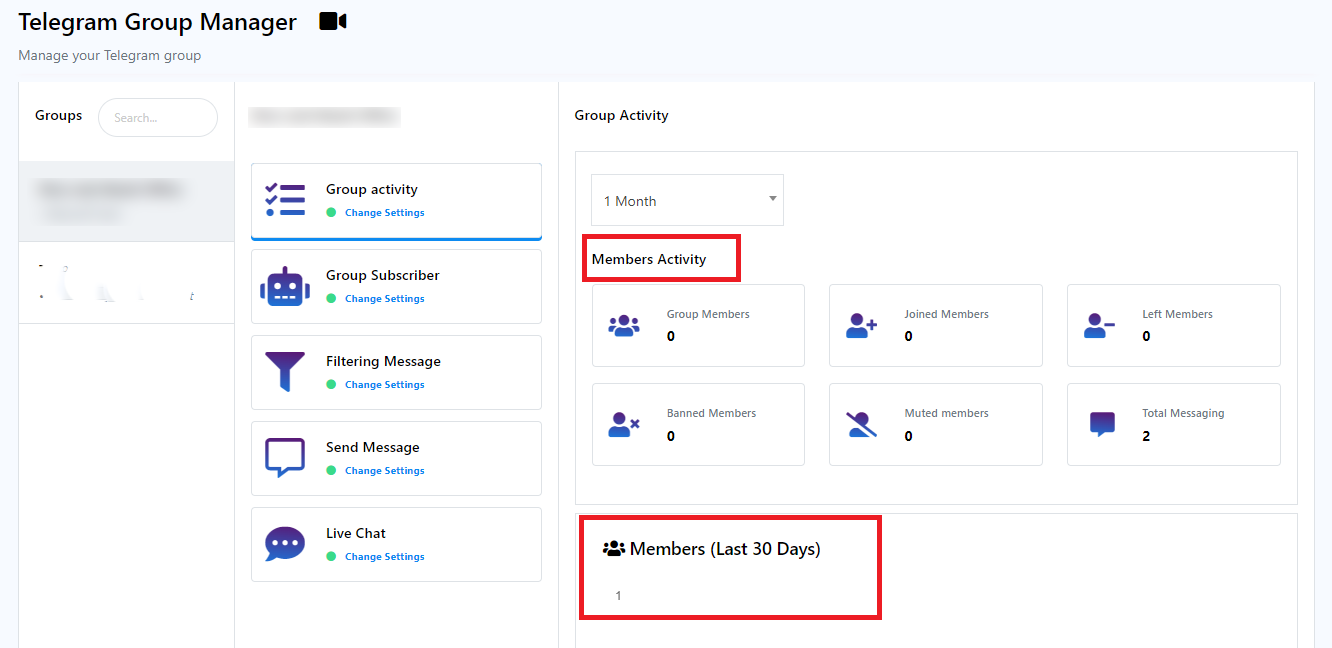
A atividade em grupo é dividida em duas seções principais:
Há um menu suspenso que permite selecionar um período específico, dias ou meses, para visualizar a atividade do grupo durante esse período.
- Atividade dos membros: A atividade dos membros é subdividida em seis elementos, cada um detalhando os vários aspectos da participação dos membros dentro do grupo:
- Membros do grupo: indica o número total de membros no grupo.
- Membros ingressados: rastreia o número de membros que ingressaram recentemente no grupo.
- Membros Esquerdos: Registra o número de membros que saíram do grupo.
- Membros banidos: reflete a contagem de membros que foram banidos do grupo. .
- Membros silenciados: indica o número de membros atualmente silenciados no grupo.
- Total de mensagens: oferece insights sobre o número total de mensagens enviadas coletivamente por todos os membros do grupo.
- Membros (últimos 30 dias): esta seção apresenta uma representação gráfica do crescimento de membros nos últimos 30 dias, mostrando quantos membros entraram e quantos saíram durante esse período.
Assinante do grupo
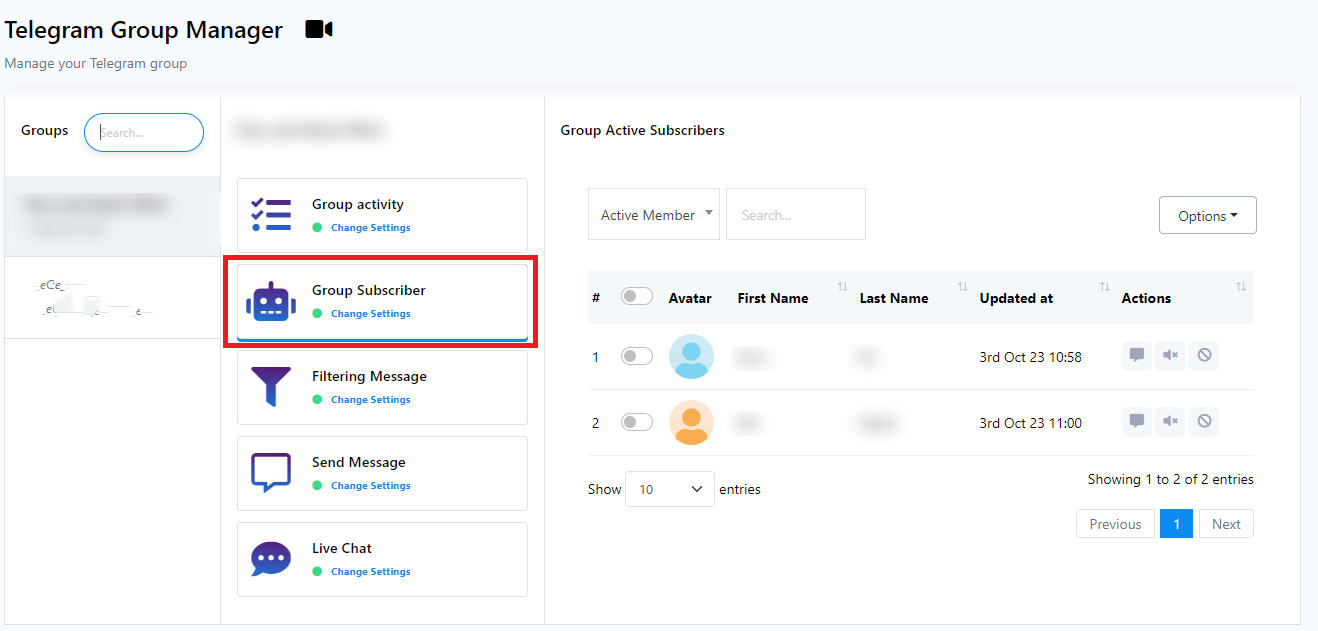
Assinantes Ativos do Grupo: Na seção Assinantes Ativos do Grupo, você encontrará uma lista abrangente contendo detalhes de todos os membros ativamente engajados no grupo. Esta lista oferece insights valiosos sobre a associação do seu grupo.
Existem 3 campos logo acima da lista de assinantes
- Seleção de Assinantes: O primeiro campo apresenta um menu suspenso, permitindo que você especifique o tipo desejado para a lista que deseja visualizar. Isso ajuda você a se concentrar em tipos específicos de análise de membros.
- Pesquisa de membros: O segundo campo serve como uma ferramenta de pesquisa, permitindo que você localize facilmente um membro específico na lista inserindo seu nome ou outros detalhes relevantes.
- Opções de ação: O campo final fornece opções de ação essenciais. Aqui, você pode encontrar um menu pop-up que oferece a capacidade de baixar a lista de membros em formato de arquivo .CSV para análise posterior. Além disso, você pode usar este campo para remover ou excluir um assinante da lista.
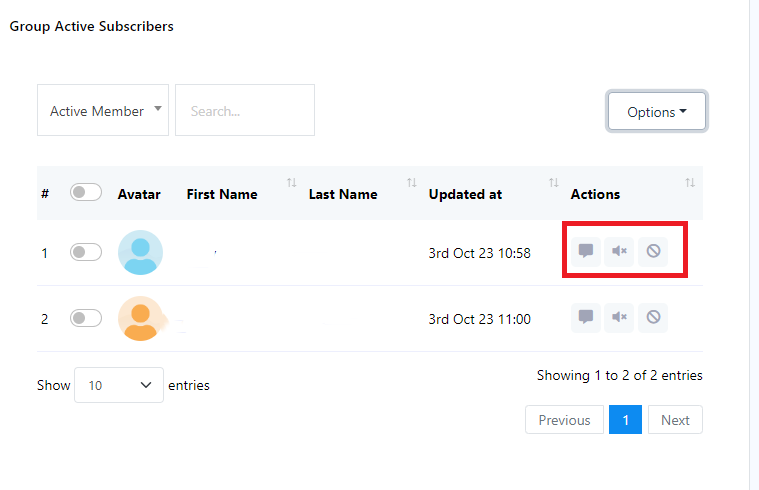
Há três botões de ação `Total de mensagens`, `Silenciar assinante` e `Banir assinante`.
Total de mensagens: a métrica `Total de mensagens` representa a contagem cumulativa de mensagens enviadas por um assinante específico do grupo Telegram. Essa métrica serve como uma ferramenta valiosa para monitorar os níveis de engajamento de assinantes individuais dentro do seu grupo Telegram. Ela permite que você identifique e reconheça os usuários mais ativos com base em suas contribuições de mensagens.
Silenciar assinante: para impedir que um assinante envie mensagens no grupo temporariamente, faça o seguinte: clique no botão `Silenciar assinante`. Esta ação ajudará a manter um ambiente de grupo mais silencioso ao silenciar o assinante por um período especificado.
Banir assinante: Você pode usar o botão `Ban Subscriber` para remover ou restringir um membro do seu grupo. Isso ajuda você a gerenciar os membros do seu grupo e a manter um ambiente de grupo positivo.
Esta documentação descreve como utilizar efetivamente o recurso Assinantes Ativos do Grupo para acessar informações de membros, pesquisar indivíduos específicos e executar ações como baixar listas de membros e remover assinantes.
Mensagem de filtragem:
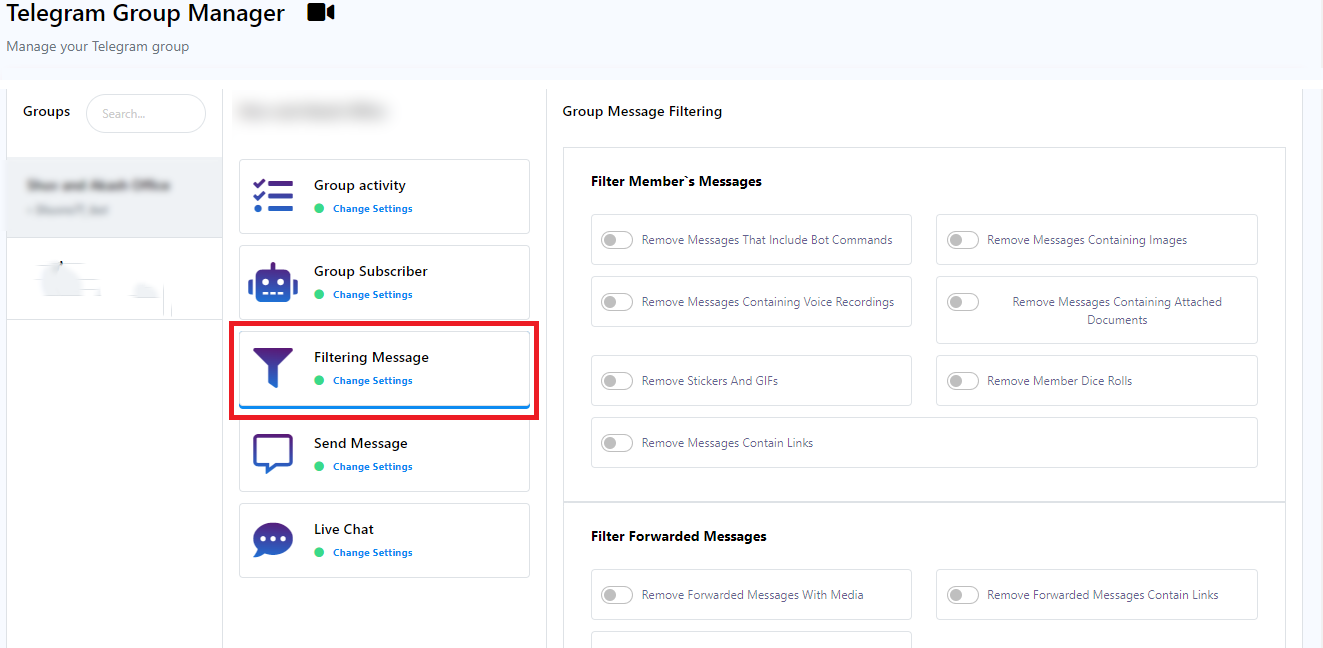
Esta seção desempenha um papel fundamental no gerenciamento de grupos, auxiliando na organização dos membros e facilitando a filtragem de mensagens dentro do seu grupo. Você tem a capacidade de filtrar mensagens de membros do grupo usando opções como `Filtrar mensagens de membros`,` `Filtrar mensagens encaminhadas`,` `Vigilância de palavras-chave`, `Mensagens filtradas pelo administrador`, `Mensagens de serviço`, `Restrições de novos membros` e `Limites de mensagens de membros`.
Filtrar mensagens dos membros:
O recurso `Filtrar Mensagens de Membros` permite que você regule com eficiência o conteúdo compartilhado pelos membros do grupo, permitindo um ambiente de discussão de grupo mais limpo e focado. Este recurso oferece várias opções para filtragem de mensagens:
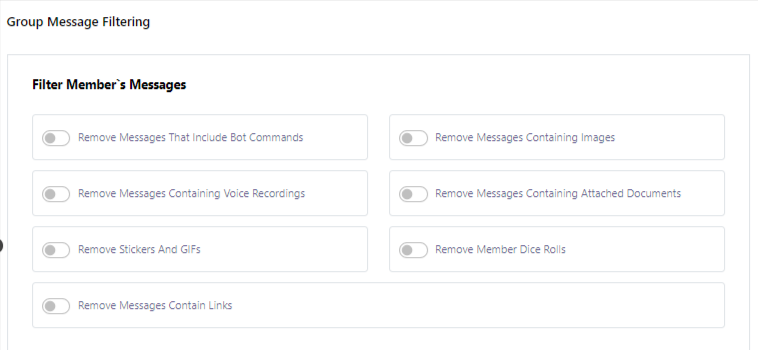
- Remover mensagens que incluem comandos de bot: elimine automaticamente mensagens que contêm comandos de bot, como /start ou /help, para reduzir spam e conteúdo não relacionado.
- Remover mensagens contendo imagens: remova mensagens com anexos de imagem para manter o foco das discussões em grupo.
- Remover mensagens contendo gravações de voz: filtre mensagens contendo gravações de voz em áudio para manter as discussões baseadas em texto.
- Remover mensagens contendo documentos anexados: remova automaticamente mensagens com anexos de documentos para agilizar a comunicação do grupo.
- Remover adesivos e GIFs: remova mensagens que contenham adesivos e GIFs para garantir que as discussões permaneçam centradas no texto.
- Remover rolagens de dados de membros: filtre e elimine mensagens contendo rolagens de dados de membros do grupo, reduzindo spam e conteúdo indesejado.
- Remover mensagens que contenham links: remova automaticamente mensagens que contenham links de sites externos para proteger os membros do grupo de links e golpes potencialmente prejudiciais.
Use essas opções para personalizar o conteúdo do seu grupo e manter um ambiente de conversa produtivo e seguro.
Preencha o `Iniciar fluxo do bot`.
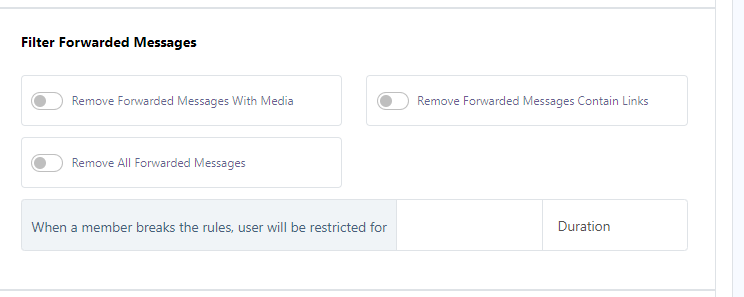
O recurso `Filtrar Mensagens Encaminhadas` oferece a você a capacidade de controlar e gerenciar mensagens encaminhadas dentro do seu grupo. Este recurso fornece as seguintes opções:
- Remover mensagens encaminhadas com mídia: remove automaticamente mensagens encaminhadas que incluem conteúdo de mídia.
- Remover mensagens encaminhadas que contêm links: remove automaticamente mensagens encaminhadas que contêm links.
- Remover todas as mensagens encaminhadas: limpa todos os tipos de mensagens encaminhadas do bate-papo em grupo.
Além disso, você tem a capacidade de impor restrições a membros que violam as regras do grupo. Quando um membro viola as regras, você pode escolher restringir o acesso dele por uma duração específica. O bot lidará com isso automaticamente, garantindo a aplicação perfeita das diretrizes do grupo.
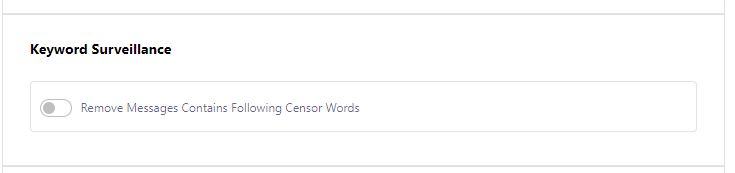
Vigilância de palavras-chave: esse recurso permite a remoção automática de mensagens que contêm palavras-chave censuradas específicas.
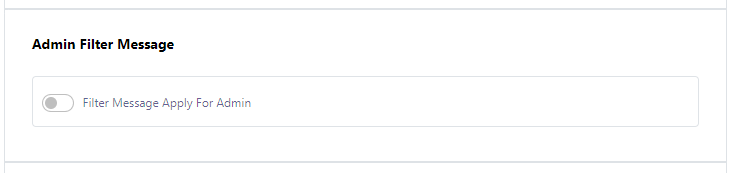
Mensagem de filtro de administrador: esta funcionalidade permite que os administradores definam e apliquem regras de filtragem também para suas próprias mensagens.
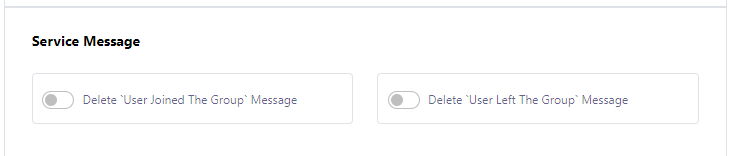
Mensagem de serviço: esse recurso permite a exclusão das mensagens `Usuário entrou no grupo` e `Usuário saiu do grupo`.
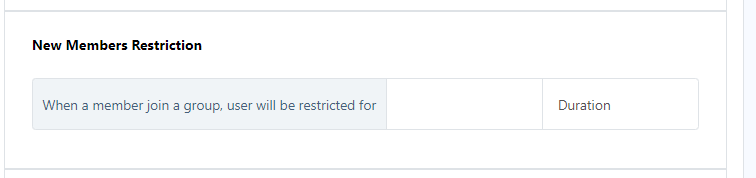
Navegue até `Configurações do Webhook de saída`.
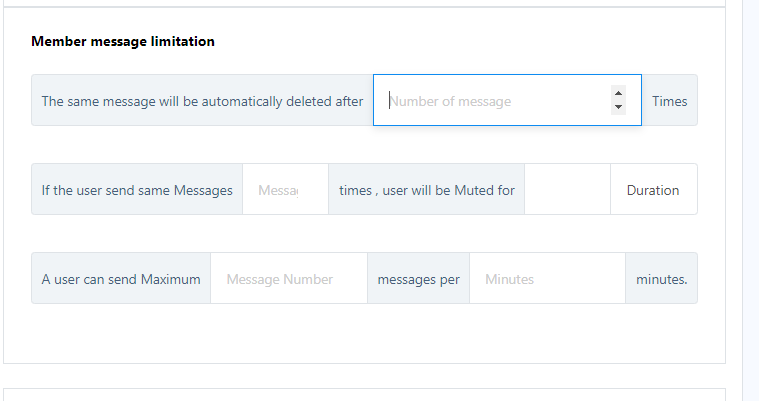
Limitação de mensagem de membro: Este recurso permite que você configure a exclusão automática de mensagens repetitivas após um número especificado de usos. Além disso, você pode configurar uma função de silenciamento automatizada para usuários que enviam excessivamente a mesma mensagem, com a capacidade de definir a duração desse silenciamento.
Além disso, você tem a opção de determinar o número máximo de mensagens que um usuário pode enviar em um minuto específico.
Depois de configurar essas configurações, basta clicar no botão `Salvar` para aplicá-las ao seu grupo.
Enviar mensagem
Envio de mensagem em grupo:
O recurso `Group Message Send` permite que você envie mensagens para todos os membros de um grupo do Telegram simultaneamente. Essa funcionalidade é particularmente útil para distribuir anúncios, atualizações ou mensagens promocionais.
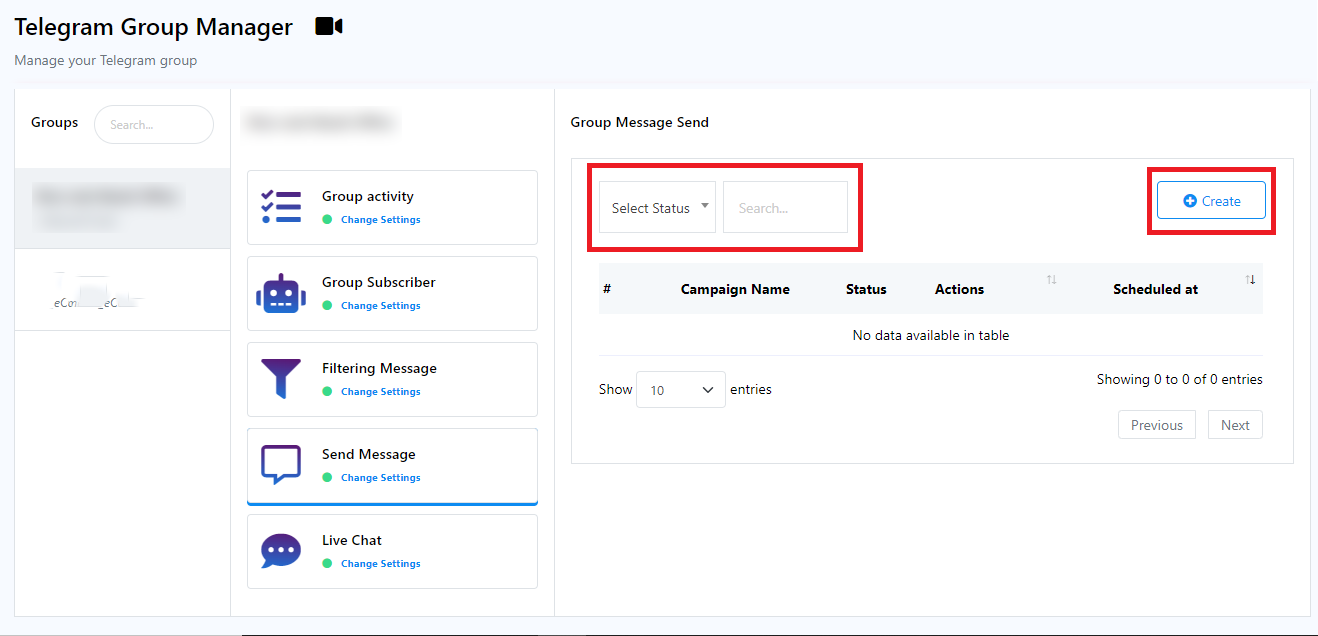
Nesta seção, você encontrará dois campos principais:
- Selecionar status: use este campo para designar o status de um modelo de mensagem.
- Campo de pesquisa: utilize este campo para pesquisar um bot.
Além disso, você encontrará um botão `Criar`, que permite criar um novo modelo de campanha de mensagem.
Ao clicar no botão `Criar`, um novo menu aparecerá no lado direito com os seguintes campos:
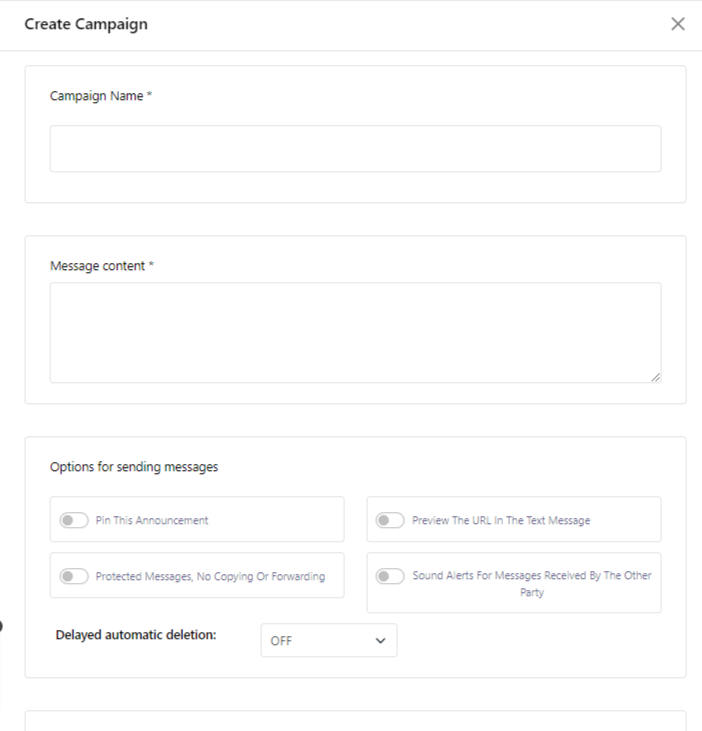
- Nome da campanha: atribua um nome à sua campanha neste campo.
- Conteúdo da mensagem: escreva sua mensagem nesta seção.
- Opções para envio de mensagens: Nesta parte você encontrará diversas opções para configurar as condições de entrega de mensagens:
- Fixar este anúncio: habilitar esta opção fixará automaticamente a mensagem enviada pelo bot no grupo.
- Visualizar a URL na mensagem de texto: se ativado, seu bot pode incluir links com a mensagem.
- Mensagens protegidas, sem cópia ou encaminhamento: quando ativado, esse recurso impede que outras pessoas copiem sua mensagem.
- Alertas sonoros para mensagens recebidas pela outra parte: esta configuração controla notificações para mensagens recebidas.
- Exclusão automática atrasada: use este menu pop-up para especificar um atraso na exclusão de mensagens.
Agendamento de envio de mensagens:
Para agendar a entrega de mensagens, use esta seção para especificar o `Schedule Time` e o `Time Zone` para sua campanha no novo modelo. Depois de configurar essas configurações, clique no botão `Save` para salvar sua configuração.
Depois disso, você encontrará uma lista dos membros do seu grupo. Você pode personalizar o número de membros exibidos usando a opção `Mostrar entradas` e navegar pela lista usando os botões da página anterior e seguinte.
Live chat:
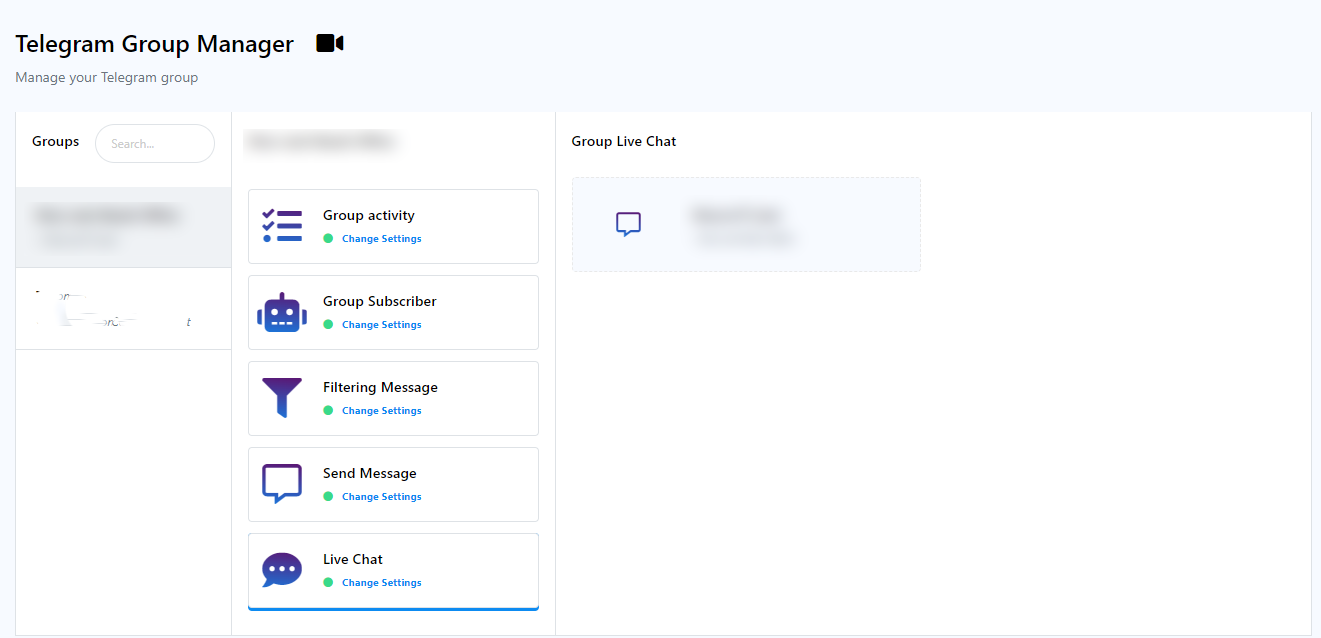
A funcionalidade de bate-papo ao vivo no Group Manager oferece monitoramento em tempo real e recursos de mensagens, atendendo a uma variedade de propósitos, incluindo:
- Fornecer suporte ao cliente aos membros do seu grupo.
- Respondendo a perguntas e resolvendo problemas prontamente.
- Moderar o grupo identificando e removendo spam e conteúdo impróprio.
- Disseminando anúncios e compartilhando informações vitais.
- Envolver-se com os membros do grupo para promover a construção da comunidade.
Para utilizar o recurso Live Chat, você deve criar uma conta e estabelecer uma conexão com seu grupo do Telegram. Uma vez que essa conexão for estabelecida, você pode acessar o recurso Live Chat navegando até a aba `Live Chat` dentro do painel.
- Para iniciar o processo, navegue até o `Telegram Group Manager` e selecione um bot na janela Live Chat do grupo. Clique no bot escolhido para prosseguir.
- Campo Agente atribuído: Este campo permite atribuir um agente a grupos individuais ou assinantes individuais.
- Etiquetas: Use este campo para atribuir uma etiqueta à conversa. Você também pode criar uma nova etiqueta digitando um nome e pressionando `Enter` neste campo.
- Sequência de mensagens: adicione uma sequência à conversa usando este campo.
- Notas: inclua notas adicionais sobre a conversa neste campo.
Ao fazer isso, você verá a janela de bate-papo ao vivo:
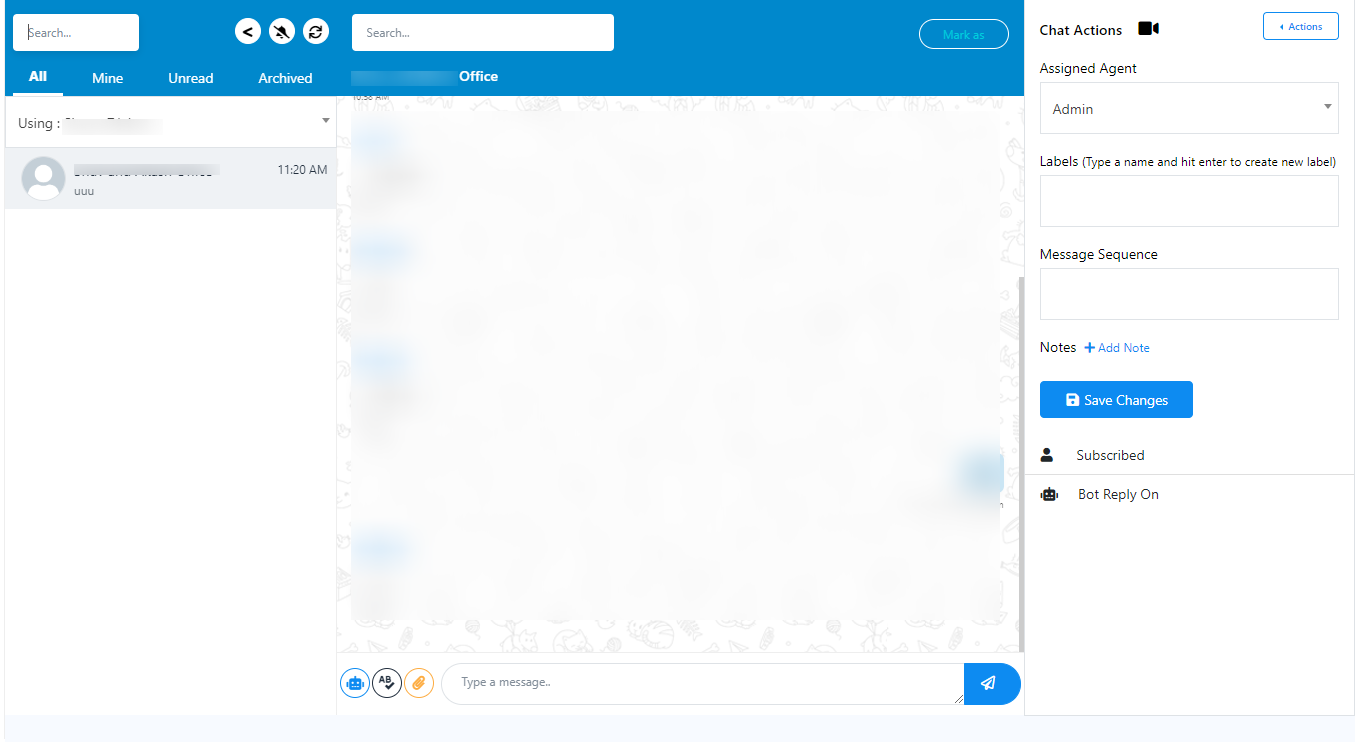
No lado esquerdo desta janela, você verá a lista de assinantes, permitindo que você abra conversas em tempo real com qualquer membro do seu grupo.
Você pode aplicar essas ações às suas interações de bate-papo.
Aqui estão os campos em `Ações de bate-papo`:
Depois de configurar essas configurações, você pode salvá-las clicando no botão `Salvar alterações`. Você também pode visualizar o status da assinatura e o status `Bot Reply`, que pode ser alternado entre `Desligado` ou `Ligado`.